Berikut langkah – langkah untuk menampilkan informasi Terbilang (say) pada Desain Cetakan Faktur Penjualan :
- Ke Desain Cetakan pada menu Pengaturan, lalu klik tombol Daftar berwarna hijau di samping tab Data Baru, dan lakukan pencarian atas desain cetakan Faktur Penjualan yang dimaksud.
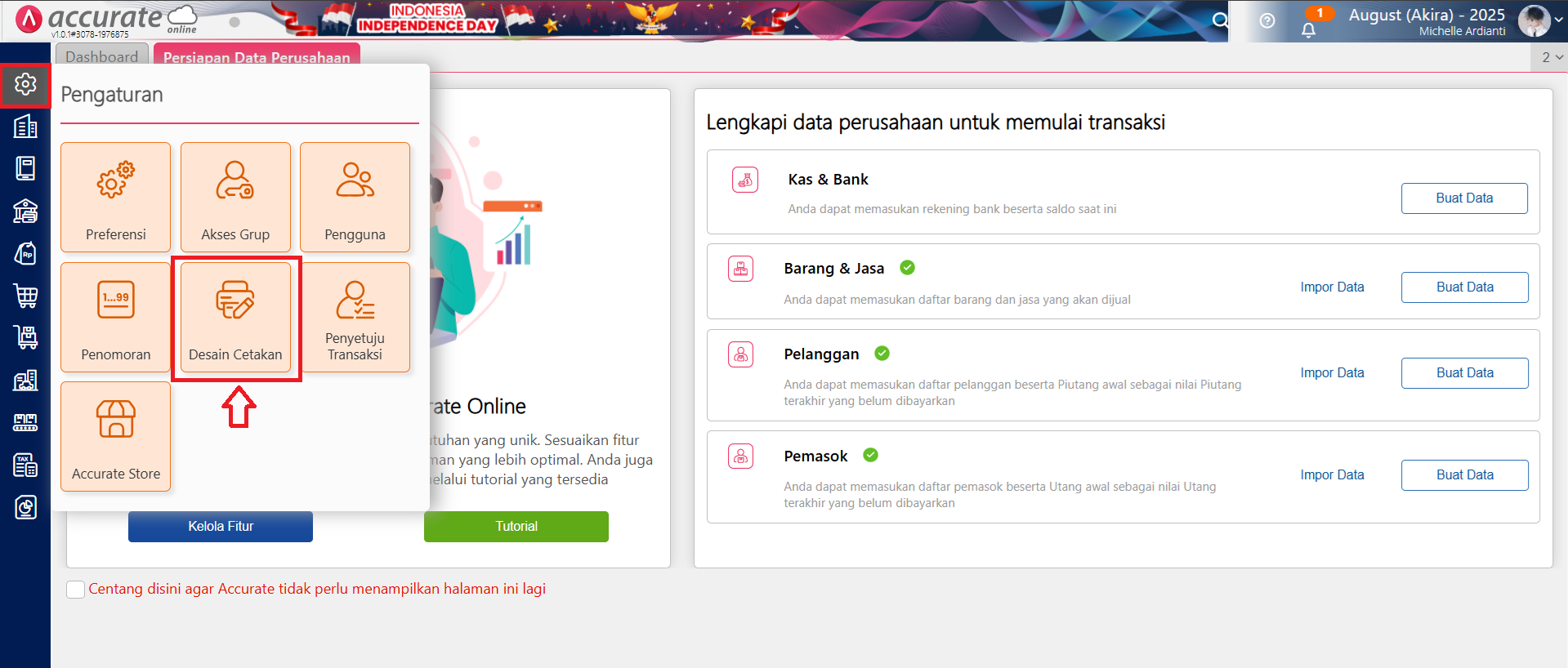
Akses menu Desain Cetakan
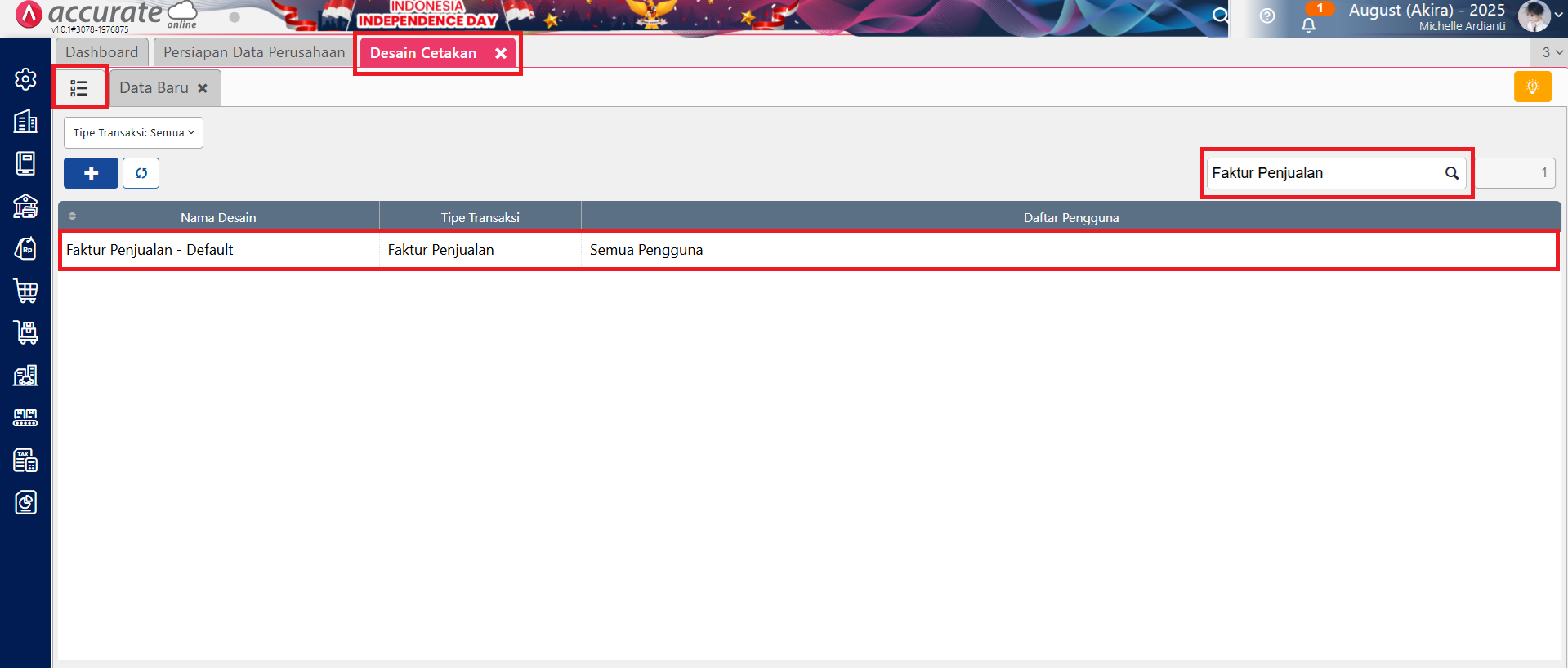
Pencarian desain cetakan Faktur Penjualan yang dimaksud
- Pilih desain cetakan tersebut, dan klik tombol Buka Desainer (icon pensil) untuk melakukan perubahan pada desain cetakannya.
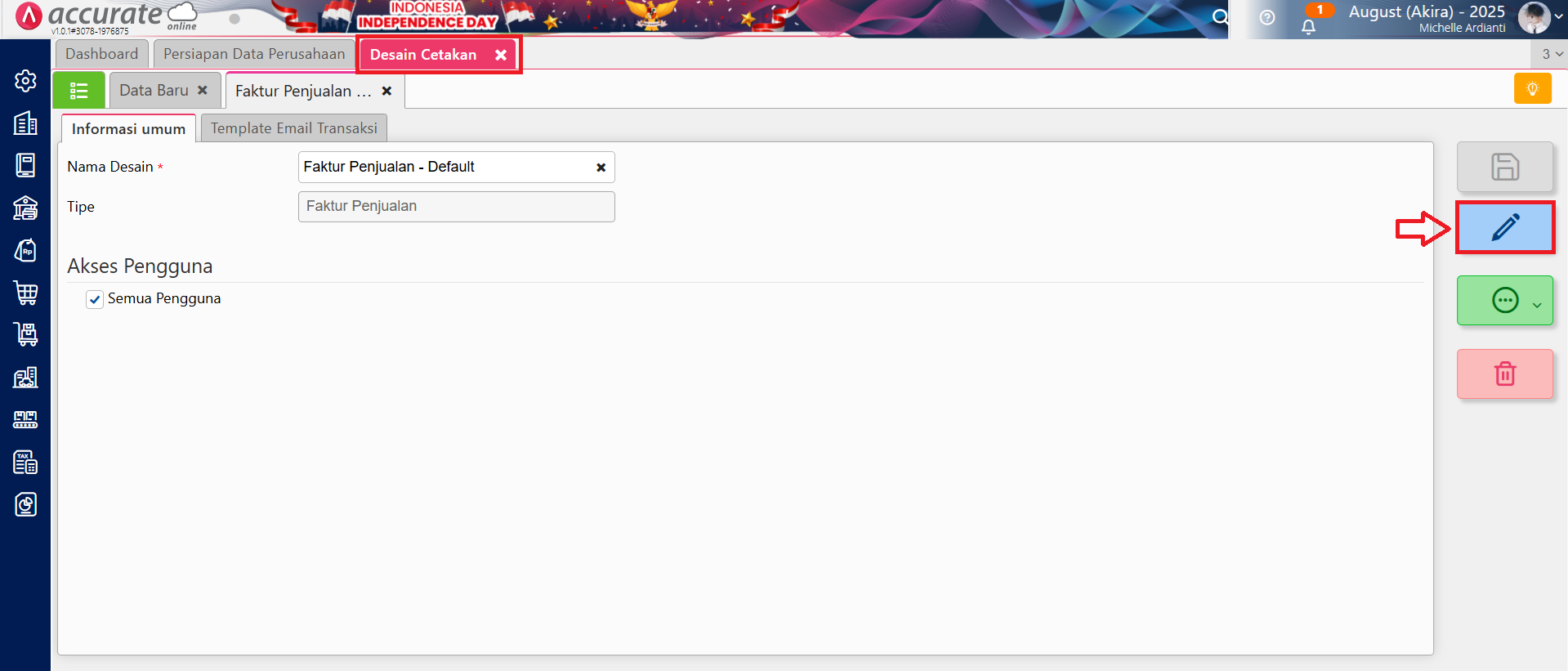
Klik Buka Desainer untuk melakukan perubahan pada desain cetakan
- Selanjutnya klik tombol Tambah Element (icon +), lalu ke tab Variable, klik tombol Tambah, dan posisikan kolom Variable tersebut sesuai yang diinginkan.
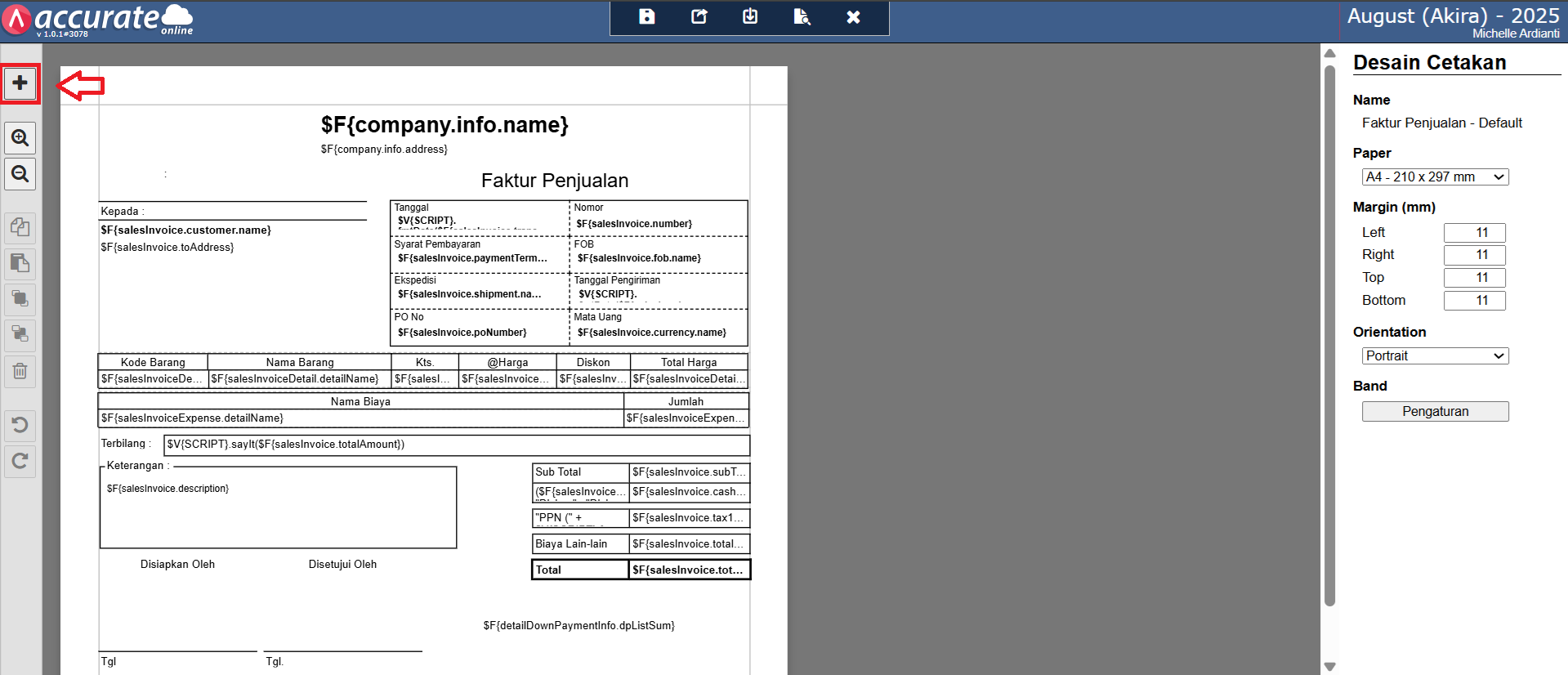
Klik Tambah Element (Add Element)
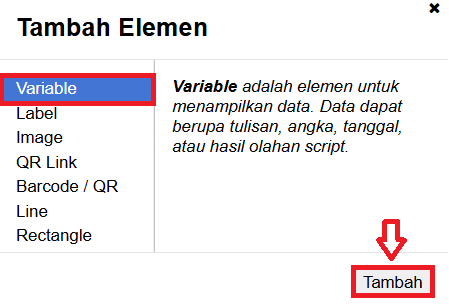
Klik tambah untuk menambahkan kolom variable pada desain cetakan
- Klik dua kali kolom Variable yang sudah ditambahkan sebelumnya, dan inputkan skrip rumus berikut: $V{SCRIPT}.sayIt($F{salesInvoice.totalAmount}) + ” ” + $F{salesInvoice.currency.name} lalu klik Simpan.
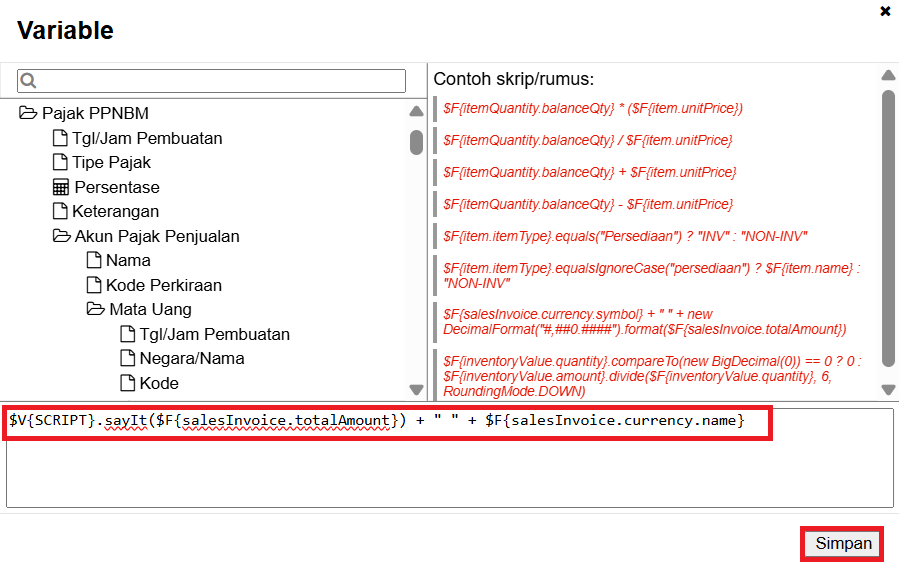
Menambahkan skrip rumus pada kolom Variable
- Simpan desain cetakan Faktur Penjualan tersebut, dan gunakan desain cetakan nya untuk mencetak transaksi Faktur Penjualan dengan informasi terbilang.
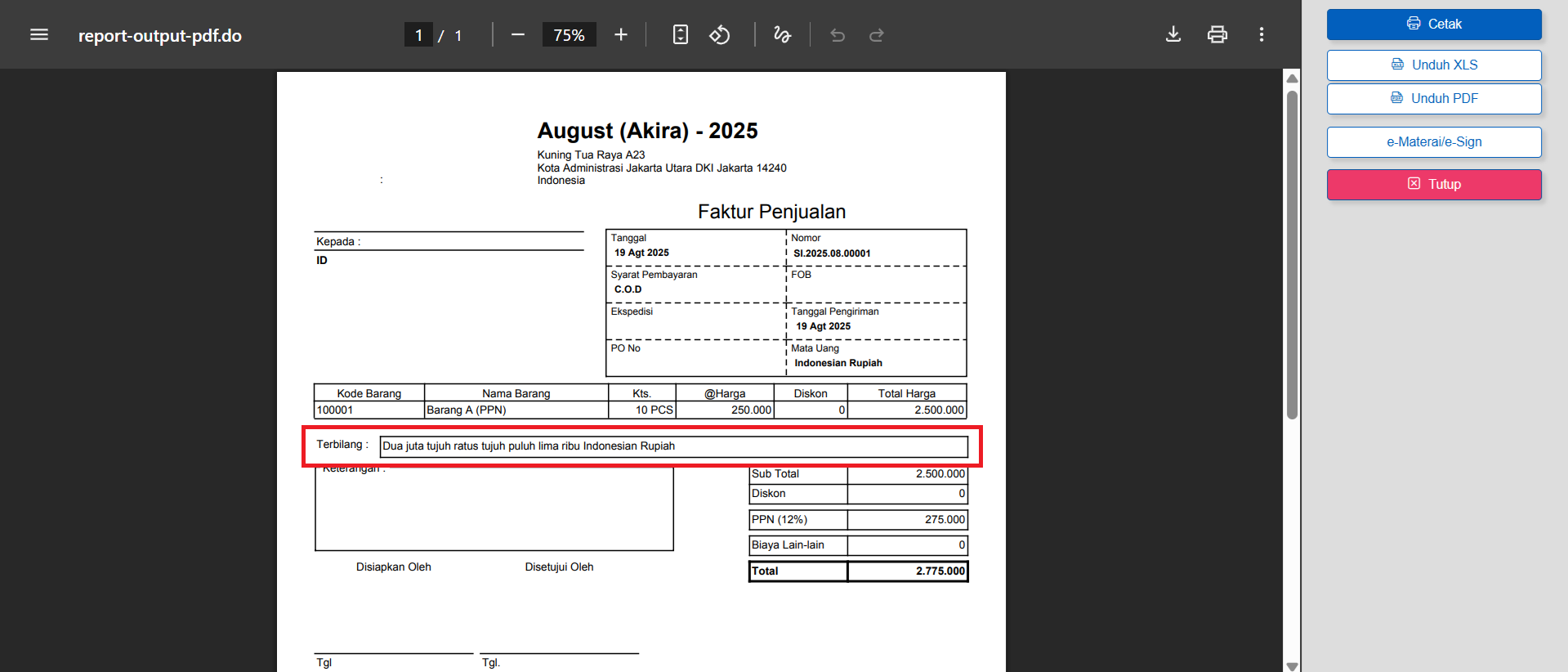
Contoh cetak transaksi faktur penjualan dengan informasi terbilang
